Kích hoạt Kiosk Mode trên điện thoại hoặc máy tính bảng Android cho phép bạn khóa thiết bị của mình với các ứng dụng được liệt kê trong whitelist (danh sách trắng) hoặc một cửa sổ trình duyệt duy nhất.
Sử dụng các ứng dụng sau, bạn có thể tạo các loại kiosk khác nhau bằng điện thoại và máy tính bảng Android.
1. Chế độ website trong danh sách trắng
Đôi khi, bạn có thể muốn thiết bị của mình chỉ chạy một hoặc nhiều trang web ở chế độ toàn màn hình, giúp khách truy cập dễ dàng kiểm tra các đề xuất, chạy tìm kiếm và có trải nghiệm người dùng tốt hơn. SureFox giúp bạn thiết lập một kiosk trong chế độ một hoặc nhiều trang web. Để bắt đầu, hãy tải xuống và cài đặt ứng dụng SureFox Kiosk Browser Lockdown trên điện thoại hoặc máy tính bảng, rồi tiến hành với tất cả các quyền cần thiết.
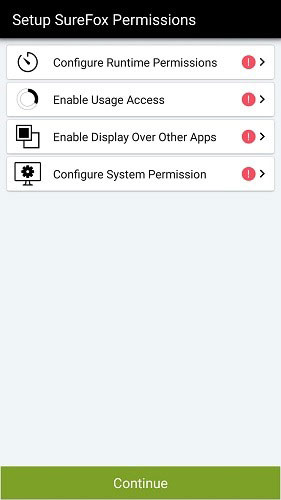
Thiết lập ứng dụng rất dễ dàng, vì nó đi kèm với các quyền tiêu chuẩn.
Ứng dụng sẽ nhắc bạn chạm vào màn hình 5 lần. Nhập mật khẩu mặc định để tiếp tục.
Đi đến "Allowed Websites" để thêm hoặc chỉnh sửa các URL trong danh sách trắng.
Nhập chi tiết trang web và URL. Bạn thậm chí có thể ẩn URL và chuyển hướng tất cả các trang lỗi đến website này.
2. Chế độ bảng điện tử và video wall
Để chuyển đổi điện thoại hoặc máy tính bảng thành bảng điện tử hoặc video wall (màn hình ghép), bạn cần khóa tất cả các ứng dụng khác. Đối với điều này, bạn có thể tìm thấy các ứng dụng video kiosk như ứng dụng Video Kiosk. Ngay sau khi bạn tải xuống và cài đặt nó, ứng dụng sẽ hướng dẫn bạn đến một "thư mục", nơi bạn có thể thêm các ảnh và video cần thiết.
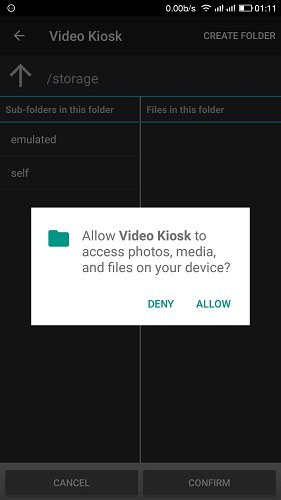
Bạn có thể thêm bao nhiêu ảnh và video tùy ý, từ bất kỳ thư mục nào trên điện thoại hoặc máy tính bảng. Để phát video YouTube, bạn cần tải xuống trước.
Ngay sau khi bạn nhấp vào Confirm, thiết bị sẽ biến thành video wall. Có nhiều tùy chọn hơn trong phần "Schedule" và "Management". Bạn có thể đặt mật khẩu để đảm bảo không ai khác có thể thay đổi cài đặt kiosk của mình.
3. Chế độ đa ứng dụng
Hạn chế điện thoại chỉ chạy các ứng dụng được cho là khá hữu ích, nếu bạn ở ngoài trời hoặc cần tạm thoát khỏi các bản cập nhật và thông báo ứng dụng. Nếu bạn là một nhà tổ chức sự kiện, một cài đặt như vậy có thể giúp bạn tạo ra trải nghiệm tuyệt vời cho khách truy cập của mình.
Tải xuống và cài đặt Scalefusion để khóa điện thoại hoặc máy tính bảng vào một hoặc nhiều ứng dụng. Đầu tiên, bạn sẽ được yêu cầu đặt tên cho thiết bị.
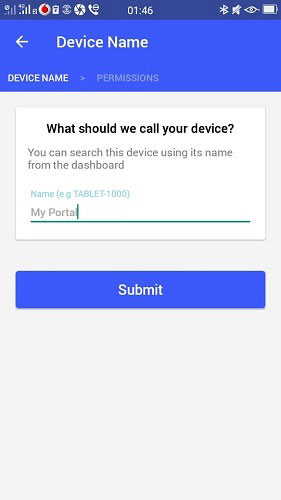
Là admin thiết bị, bạn sẽ phải kích hoạt một số quyền, bao gồm khả năng xóa tất cả dữ liệu, thay đổi màn hình, mở khóa mật khẩu, khóa màn hình, v.v...
Cung cấp cho ứng dụng tất cả các quyền admin, truy cập sử dụng và thông báo ứng dụng cần thiết.
Chọn Scalefusion khi hộp thoại mở ra, sau đó chọn "Always" để thiết lập nó vĩnh viễn.
Trong màn hình tiếp theo, bạn có thể chọn chạy thiết bị ở chế độ đơn hoặc chọn một số ứng dụng.
Chọn tất cả các ứng dụng cần thiết mà bạn muốn người dùng thiết bị có thể truy cập.
Ở đây, điện thoại Android ở chế độ đa ứng dụng (Multi-app mode), chỉ chạy tối đa 4 ứng dụng. Bạn có thể hạn chế người dùng truy cập các kết nối WiFi, xem dữ liệu cụ thể của thiết bị, truy cập bất kỳ thanh địa chỉ nào và hơn thế nữa.
Nhấp vào menu ba chấm để thoát khỏi Kiosk Mode.







































